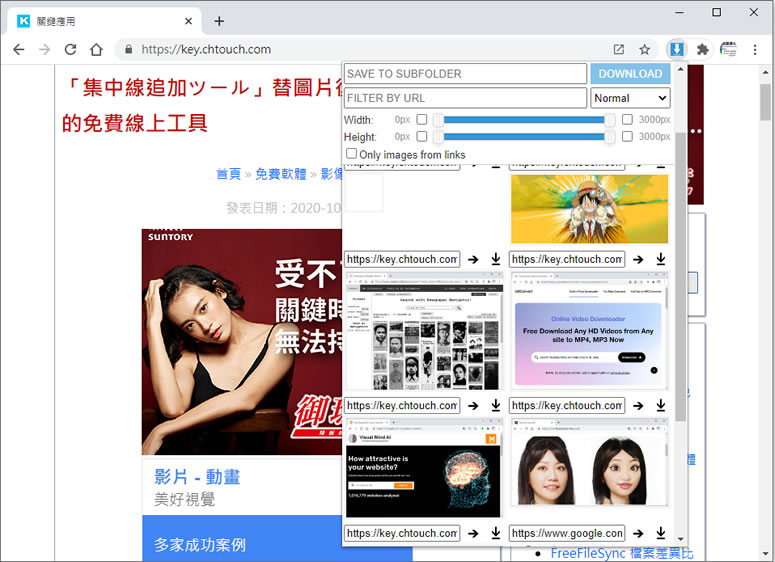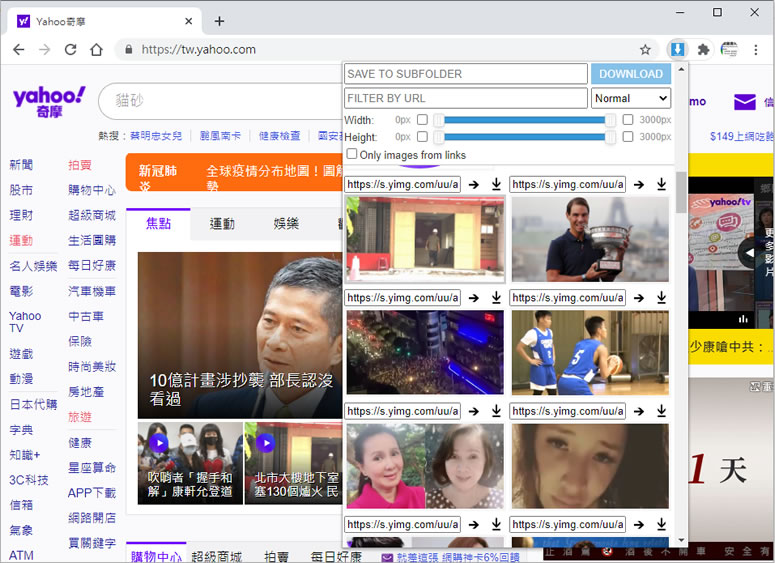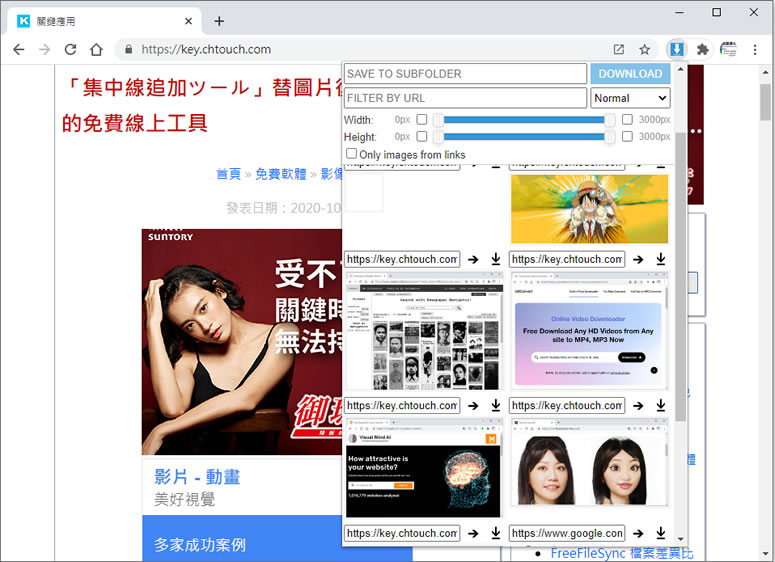
要下載網頁內圖片最簡單的方法,就是在圖片上方使用滑鼠右鍵點擊,然後在出現的快速功能表上使用[ 另存圖片 ]的功能來一張張的下載,看似合理的操作,但實際上卻很浪費時間,Image Downloader 是個 Chrome、Edge 瀏覽器的擴充功能,該功能可以協助使用者快速擷取網頁內的所有圖片,再透過其內建的篩選器又可以快速過濾尺寸大小太大或太小的圖片,然後一次性的下載,免去上述一張張下載圖片的操作方式,快速抓圖。
如何安裝及使用 Image Downloader 瀏覽器擴充功能?
1.使用 Chrome 瀏覽器到達 Image Downloader安裝網址後,按[ 加到 CHROME ]便會開始引導用戶進行下載與安裝。

2.安裝完成後,瀏覽器的右上角會出現提示與擴充功能的圖示按鈕並跳轉到說明及圖片呈現設定的頁面。
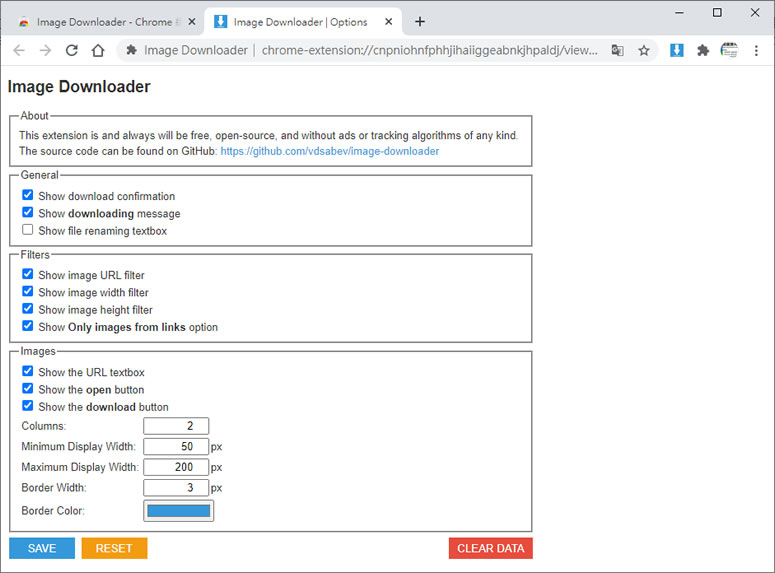
3.實際應用時,可以使用圖片尺寸大小、網址或是正則表達式來篩選,完成篩選後可以點擊[ Select All ]或滑鼠點擊要下載的圖片再按[ DOWNLOAD ]來下載。